Вы изменили свой iPhone / iPad для Android? Вам не нужно отказываться от своей учетной записи электронной почты iCloud. Вы можете успешно использовать его на Android — все, что вам нужно сделать, это настроить ваше приложение электронной почты соответственно.

На Android, когда вы входите в свою учетную запись Google, у вас есть доступ к приложению Gmail, которое уже настроено для вашей учетной записи. Однако это не единственное приложение электронной почты, которое мы можем найти на нашем смартфоне или планшете. У нас также есть обычное почтовое приложение, по которому мы можем подключить любую учетную запись электронной почты.
Мы настраиваем iCloud на Android
Во-первых, нам нужно найти наше приложение для электронной почты — оно обычно просто появляется под именем Email или Mail. Мы начинаем его — вначале вы увидите пустой экран с просьбой создать новую учетную запись.
Мы предоставляем ваш адрес электронной почты и пароль в iCloud, а затем нажмите «Далее». Приложение попросит нас выбрать тип учетной записи — мы указываем IMAP. Затем он попросит нас заполнить дополнительные поля, касающиеся конфигурации нашей учетной записи.
Первый экран предназначен для настроек входящей почты.
- В поле с именем пользователя введите имя учетной записи из нашего электронного письма @ icloud.ocm
- Введите поле с адресом сервера IMAP imap.mail.me.com
- Пароль должен быть таким же, как и для нашего Apple ID
- Сертификат должен быть установлен в SSL или SSL / TLS.
- Номер порта +993
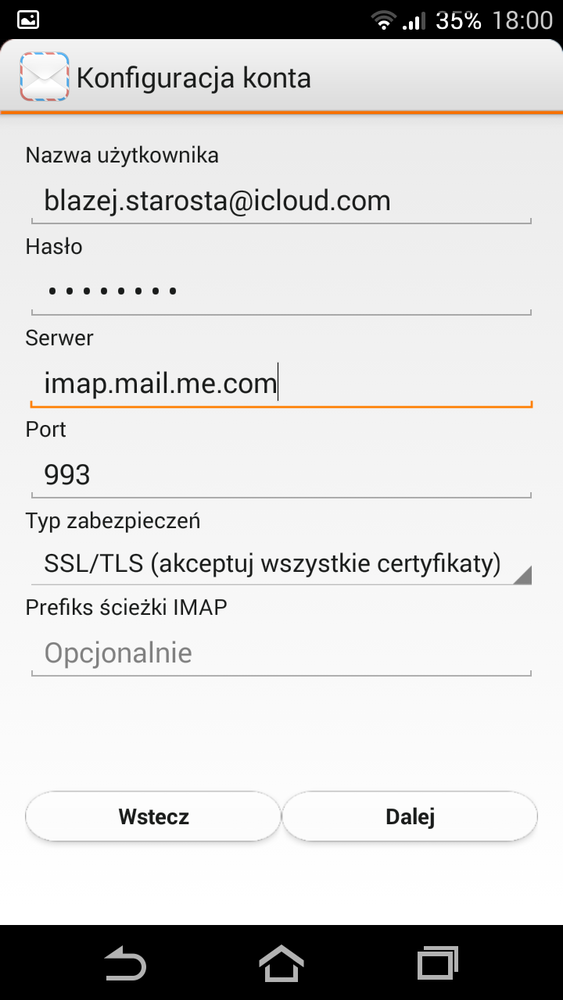
Нажмите «Далее» и дождитесь подтверждения настроек и появления следующего экрана, на котором мы установили дополнительные свойства, на этот раз для исходящей почты.
- Введите поле с адресом SMTP-сервера smtp.mail.me.com
- Имя пользователя и пароль должны вводиться так же, как и на предыдущем шаге
- Установите сертификат на TLS или SSL / TLS
- Установите номер порта в 587
- Если приложение спрашивает нас о Проверка подлинности SMTP, мы выбираем вариант так
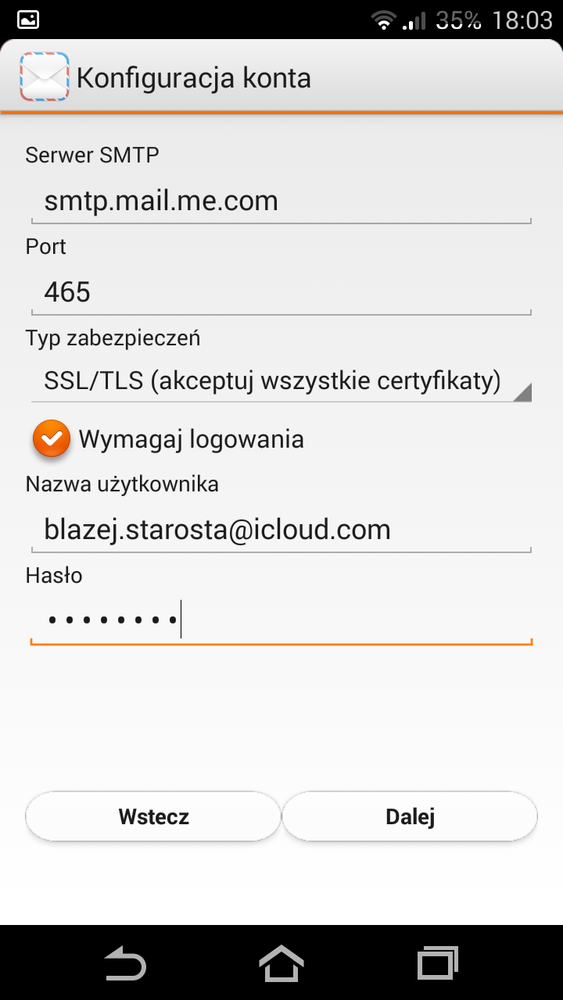
И готовы, наши настройки будут сохранены, и приложение электронной почты будет подключаться к нашей учетной записи iCloud. Теперь мы можем получать и отправлять почту с вашего старого адреса без перехода на Gmail.
Если приложение электронной почты по умолчанию вызовет проблемы с конфигурацией, вы всегда можете загрузить альтернативу в форме из Play Маркета K- @ Mail — разработчики могут похвастаться тем, что их приложение работает с учетными записями iCloud без необходимости какой-либо ручной настройки.






